
Comment désactiver les casques Bluetooth dans Win11 ?Lorsque nous utilisons des ordinateurs, nous rencontrerons inévitablement des problèmes. Récemment, certains utilisateurs de Win11 veulent des casques Bluetooth AAC, mais ils ne savent pas comment les faire fonctionner en réponse à cette situation. , l'éditeur ci-dessous, je vous ai présenté une méthode pour désactiver l'AAC des casques Bluetooth dans Win11. Les amis dans le besoin peuvent l'apprendre ensemble.

1. Faites un clic droit sur un espace vide du bureau et sélectionnez [Nouveau document texte] dans l'élément de menu qui s'ouvre.

2. Créez une nouvelle fenêtre de document texte et entrez le contenu suivant :
Éditeur de registre Windows version 5.00
[HKEY_LOCAL_MACHINESYSTEMCurrentControlSetServicesBthA2dpParameters]
“ BluetoothAacEnable» =dword:00000000
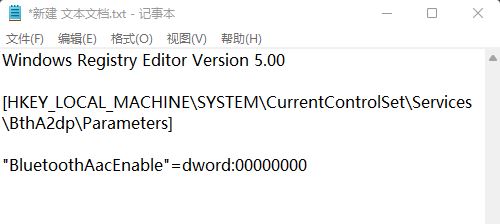
3. Cliquez sur 【 dans le coin supérieur gauche Fichier], dans le menu déroulant qui s'ouvre, sélectionnez [Enregistrer sous].

4. Dans la fenêtre Enregistrer sous, entrez le nom du suffixe se terminant par [.reg], puis cliquez sur Enregistrer.
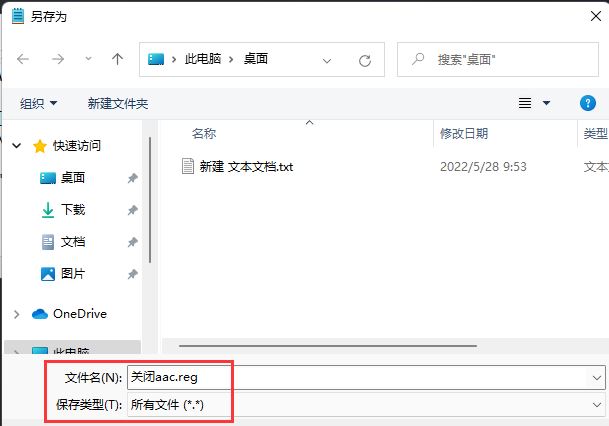
5. Double-cliquez sur le fichier [Fermer aac.reg], cliquez sur Oui dans la fenêtre contextuelle qui s'ouvre et enfin, redémarrez l'ordinateur.
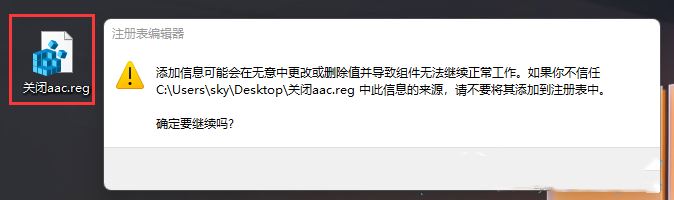
Ce qui précède est le contenu détaillé de. pour plus d'informations, suivez d'autres articles connexes sur le site Web de PHP en chinois!
 Comment résoudre le problème que les CSS ne peuvent pas être chargés
Comment résoudre le problème que les CSS ne peuvent pas être chargés
 Dogecoin prix d'aujourd'hui
Dogecoin prix d'aujourd'hui
 Que comprend le stockage par cryptage des données ?
Que comprend le stockage par cryptage des données ?
 403solution interdite
403solution interdite
 Comment ralentir la vidéo sur Douyin
Comment ralentir la vidéo sur Douyin
 Comment utiliser les macros Excel
Comment utiliser les macros Excel
 Le rôle de l'interface VGA
Le rôle de l'interface VGA
 Comment créer un index bitmap dans MySQL
Comment créer un index bitmap dans MySQL
 À quel point le Dimensity 6020 est-il équivalent à Snapdragon ?
À quel point le Dimensity 6020 est-il équivalent à Snapdragon ?